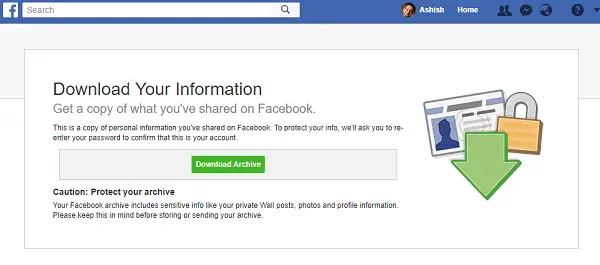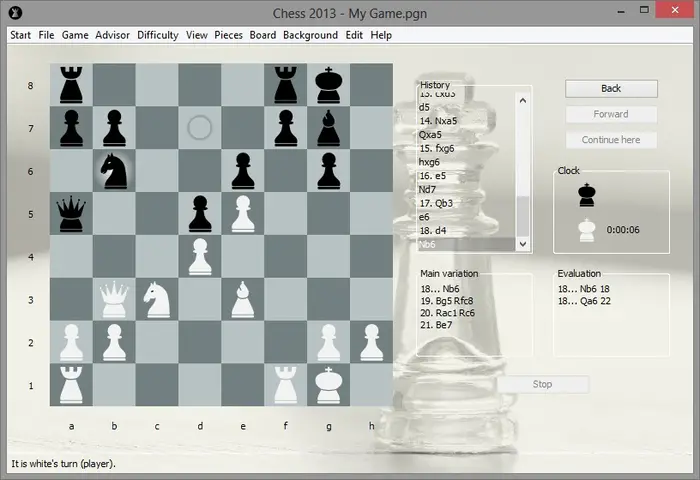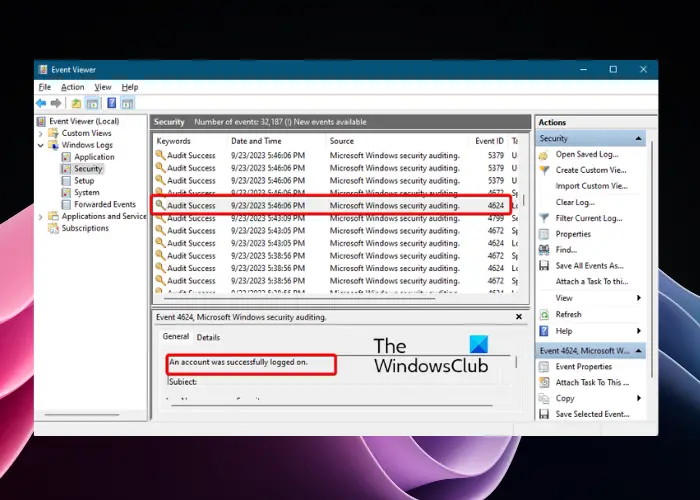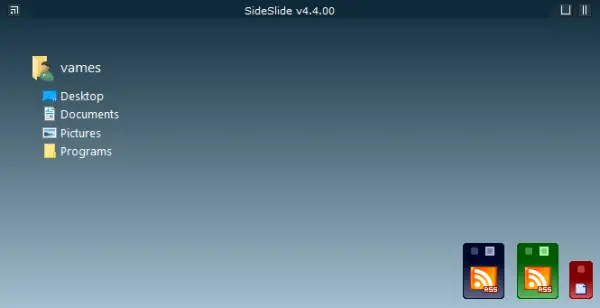次の場合には、優れた暗号化ツールを使用することが重要です。あなたはWindows 11/10 コンピューター上のファイルを保護しようと努めるタイプの人です。このような場合、次のようなツールを活用することをお勧めします。暗号化ケア時間と労力をかける価値があるからです。 私たちはこれをかなり長い間使用してきましたが、意図したとおりに機能していると言えます。さらに、暗号化ファイルの暗号化を解除するのは簡単ですが、全体的な操作速度はコンピュータの能力に大きく関係していることに注意してください。 さらに、Encrypt Care はファイルまたはテキストのチェックサムを生成および検証できることに注意してください。それだけでなく、複数のファイルを同時に処理することもできます。これは私たちにとって良いことです。
アルゴリズムに関して言えば、プログラムは次のことをサポートします。AES、Blowfish、CAST、DES、IDEA、RC2、RC4、TEA。 MD5、SHA-1、SHA-256、SHA-384、SHA-512 などのハッシュもサポートしているため、これで終わりではありません。 ご覧のとおり、これは非常に強力なプログラムであり、文書、画像、その他あらゆるものを覗き見から安全に保ちたいと考えている人は、チャンスを与えるべきだと信じています。
Windows 用 Encrypt Care 暗号化ソフトウェア
Windows では、特に Encrypt Care がほとんどの場合に使用されている場合、最も重要なファイルを保護することは難しい作業ではありません。 Encrypt Care は、ユーザーがバッチ モードでテキストとファイルを暗号化または復号化し、ファイル チェックサムを生成、検証、エクスポートできる無料の暗号化ソフトウェアです。
1] ファイルを追加して暗号化する
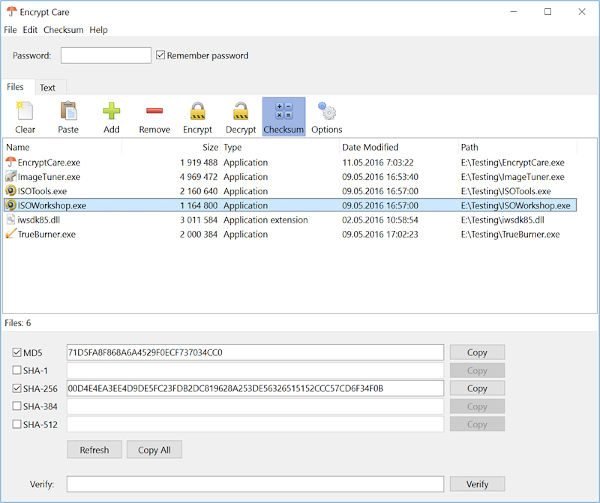
OK、それでは、最初に暗号化したいファイルを追加して、作業を完了する必要があります。ツールを開くと、その下に「追加」という単語が含まれたアイコンが表示されます。それをクリックして、暗号化するファイルを選択します。
その後、追加したファイルを選択し、「暗号化」というボタンをクリックします。ここで、暗号化を削除したい場合は、「復号化」というボタンをクリックします。
2] ファイルを削除する
暗号化したくないファイルを削除する場合は、「削除」というアイコンをクリックすることをお勧めします。はい、その特にユーザーは複数のファイルを同時に削除できるので、これは簡単です。
3]チェックサム
はい、上で述べたように、チェックサムを簡単に生成、検証、エクスポートできます。必要な情報を取得するには、ファイルを選択し、メニュー バーの [チェックサム] ボタンをクリックします。次に、以下にハッシュとアルゴリズムのデータが表示されるはずです。何を推測しますか?今後の参照のためにコピーできます。
4]オプション
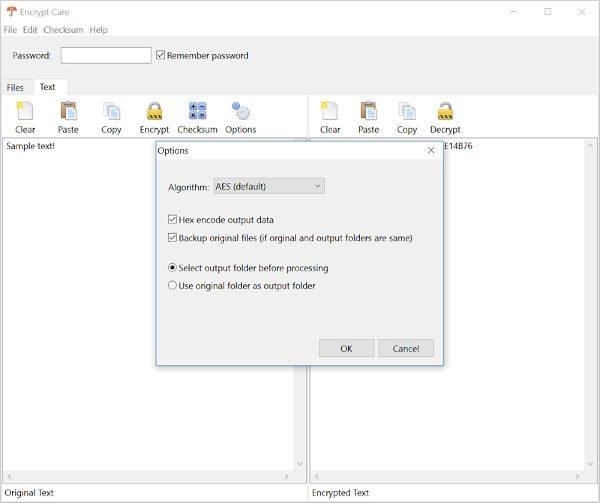
オプションに関しては、アルゴリズムの変更、ファイルのバックアップ、その他いくつかのこと以外にやるべきことはあまりありません。
Encrypt Care は使いやすいと言わざるを得ません。暗号化ソフトウェアそれはうまくいきます。あなたはできますownload からのケアの暗号化グローロジック.com準備ができたら。個人家庭で使用する場合は無料です。